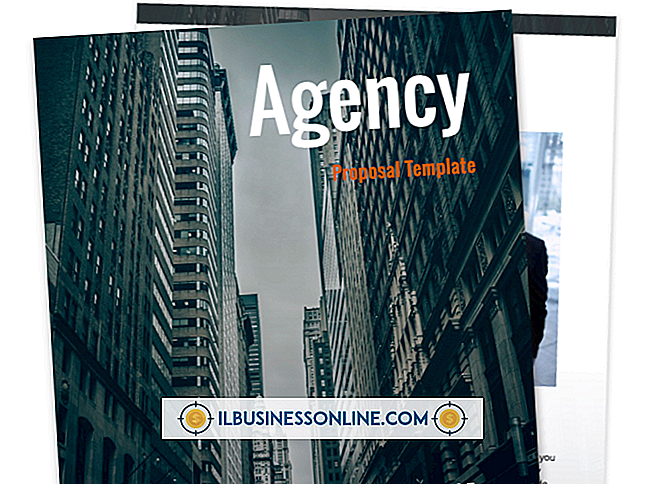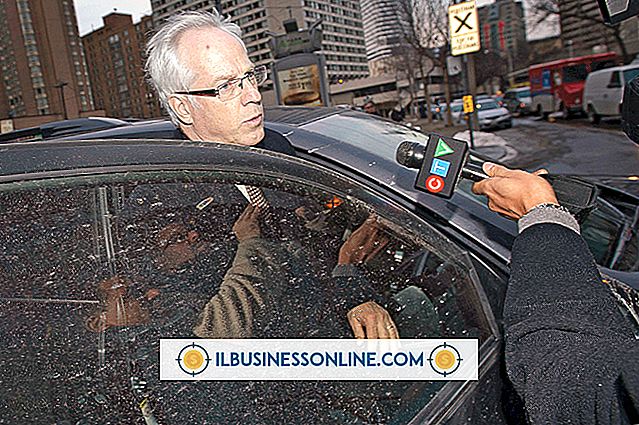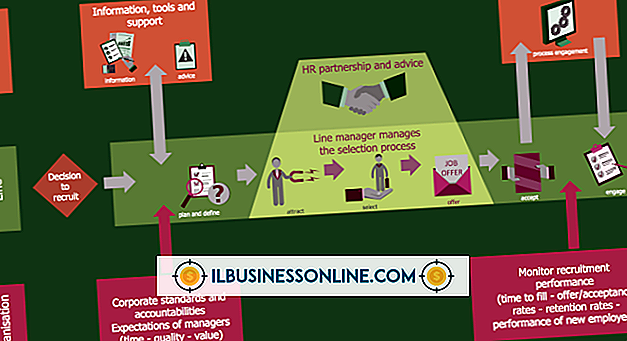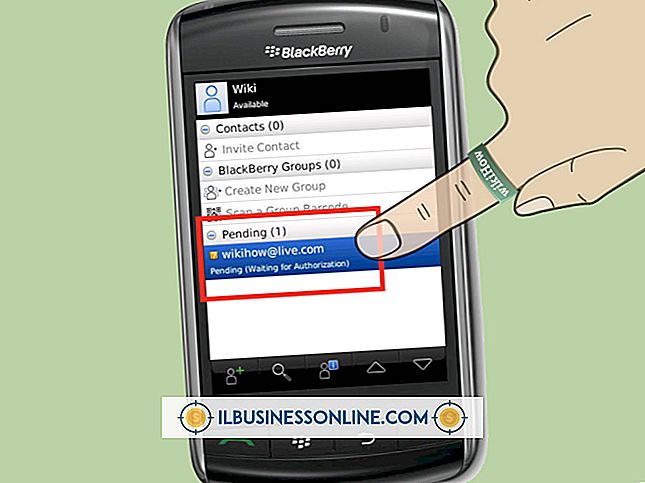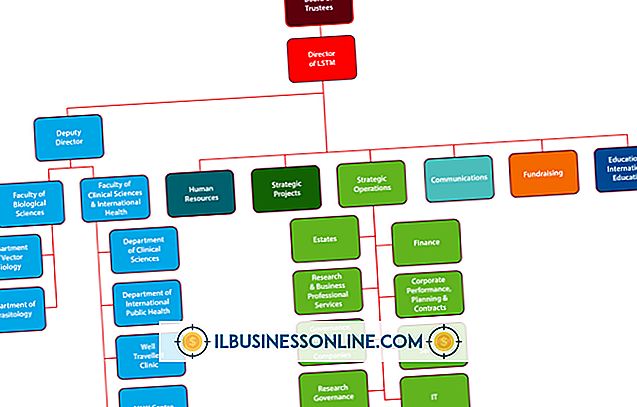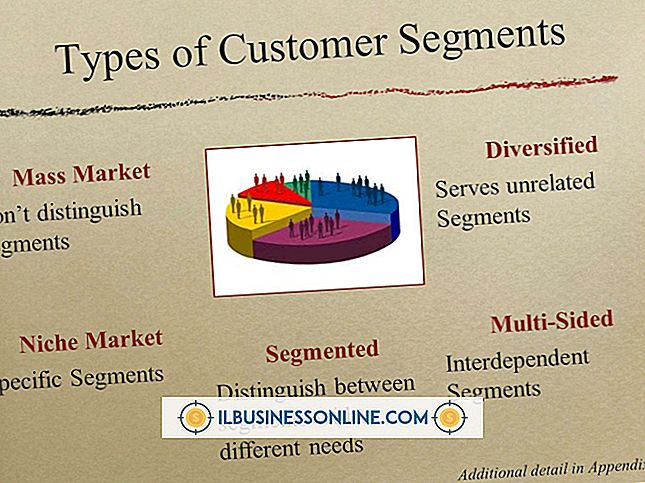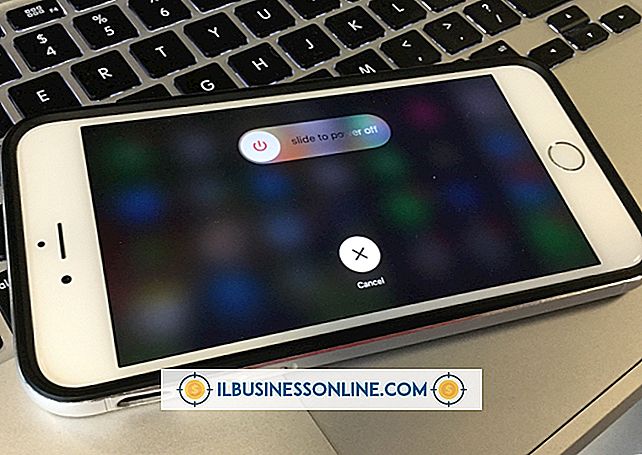วิธีการเปลี่ยน DNS บนเราเตอร์ Linksys สำหรับ Mac OS X

ในการใช้เราเตอร์ Linksys เพื่อเชื่อมต่อคอมพิวเตอร์ Mac OS X ของธุรกิจของคุณกับอินเทอร์เน็ตคุณต้องกำหนดค่าเราเตอร์เพื่อใช้การตั้งค่าการเชื่อมต่อที่ ISP ให้ไว้ คุณสามารถกำหนดการตั้งค่า DNS ด้วยตนเองบนเราเตอร์ของคุณและใช้เซิร์ฟเวอร์ DNS ใดก็ได้ ในการกำหนดค่าเราเตอร์ให้เข้าถึงเว็บอินเตอร์เฟสโดยใช้ที่อยู่ IP เริ่มต้น คุณสามารถใช้เว็บเบราว์เซอร์บนคอมพิวเตอร์ Mac OS X ของคุณเพื่อกำหนดค่าเราเตอร์ Linksys
1
เปิดตัวเว็บเบราว์เซอร์พิมพ์ "192.168.1.1" (โดยไม่ใส่เครื่องหมายอัญประกาศ) ลงในแถบที่อยู่ของเบราว์เซอร์และกด "Enter" หาก "192.168.1.1" ไม่ทำงานให้พิมพ์ "192.168.0.1"
2
พิมพ์ชื่อผู้ใช้และรหัสผ่านเริ่มต้นสำหรับเราเตอร์ Linksys ในกล่อง "ชื่อผู้ใช้" และ "รหัสผ่าน" จากนั้นคลิก "ตกลง" เพื่อเข้าสู่ระบบเราเตอร์ ค่าเริ่มต้นชื่อผู้ใช้มักจะเป็น "ผู้ดูแลระบบ" "ผู้ดูแลระบบ" "comcast" หรือช่องว่าง ค่าเริ่มต้นของรหัสผ่านมักจะเป็น "1234" สำหรับเราเตอร์ Linksys Comcast "admin" หรือช่องว่าง
3
คลิกแท็บ "ตั้งค่า" ที่ด้านบนของอินเทอร์เฟซจากนั้นคลิกแท็บย่อย "ตั้งค่าพื้นฐาน" หากยังไม่ได้เลือก
4
เลือก "การกำหนดค่าอัตโนมัติ - DHCP" ในช่องแบบเลื่อนลงที่ด้านบนของบานหน้าต่างด้านขวา คุณสามารถเลือก "IP แบบคงที่" ถ้า ISP ของคุณกำหนด IP แบบคงที่และคุณรู้จักเซิร์ฟเวอร์ DNS
5
คลิกปุ่มตัวเลือก "เปิดใช้งาน" ในส่วนเซิร์ฟเวอร์ DHCP
6
พิมพ์ที่อยู่ IP ของเซิร์ฟเวอร์ DNS ในกล่อง "Static DNS 1, " "Static DNS 2" และ "Static DNS 3"
7
คลิกปุ่ม "บันทึกการตั้งค่า" ใกล้ด้านล่างของอินเทอร์เฟซเพื่อใช้และบันทึกการตั้งค่าใหม่
เคล็ดลับ
- หากคุณไม่พบ IP, ชื่อผู้ใช้หรือรหัสผ่านเริ่มต้นสำหรับเราเตอร์ของคุณให้ศึกษาคู่มือที่มาพร้อมกับอุปกรณ์
- กำหนดค่าที่อยู่ IP ท้องถิ่นและซับเน็ตมาสก์ในส่วนการกำหนดค่าพื้นฐานของอินเทอร์เฟซ